电脑如何用动态锁锁定系统 Win10动态锁锁定系统方法教程
作者:佚名 来源:91下载站 时间:2020-11-11 18:11
电脑如何用动态锁锁定系统?在最新的电脑Win10系统当中,是有一个动态锁的,但是很多的用户都不知道,也不知道这个动态锁怎么用,不用担心 ,今天小编要教大家的就是Win10系统动态锁锁定系统的方法,赶紧一起来看看吧。
Win10动态锁锁定系统的方法步骤:
1.在键盘上按下win+I调出运行窗口,随后选择“账户”进入,如图所示:
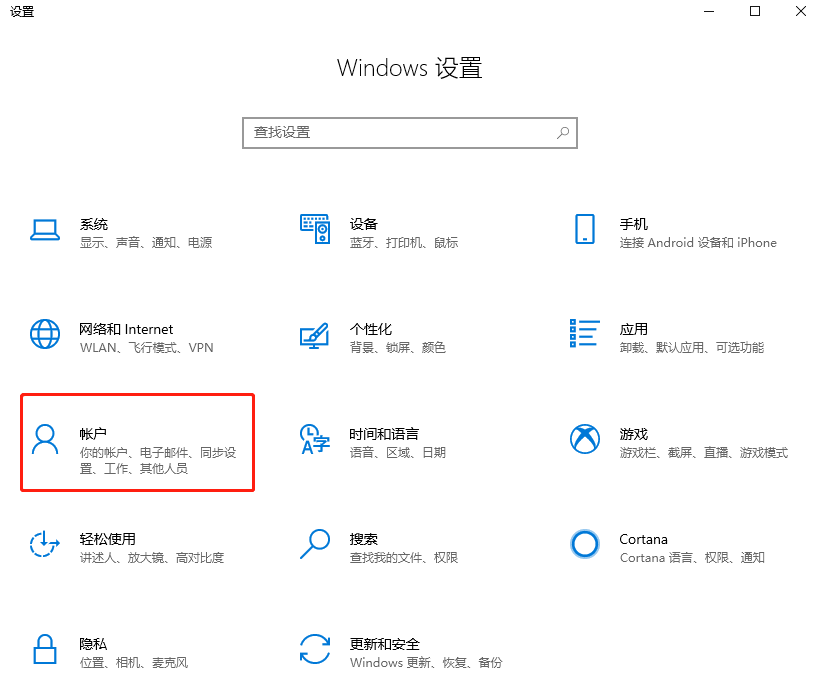
2.在打开的界面中选择“登录选项”进入,如图所示:
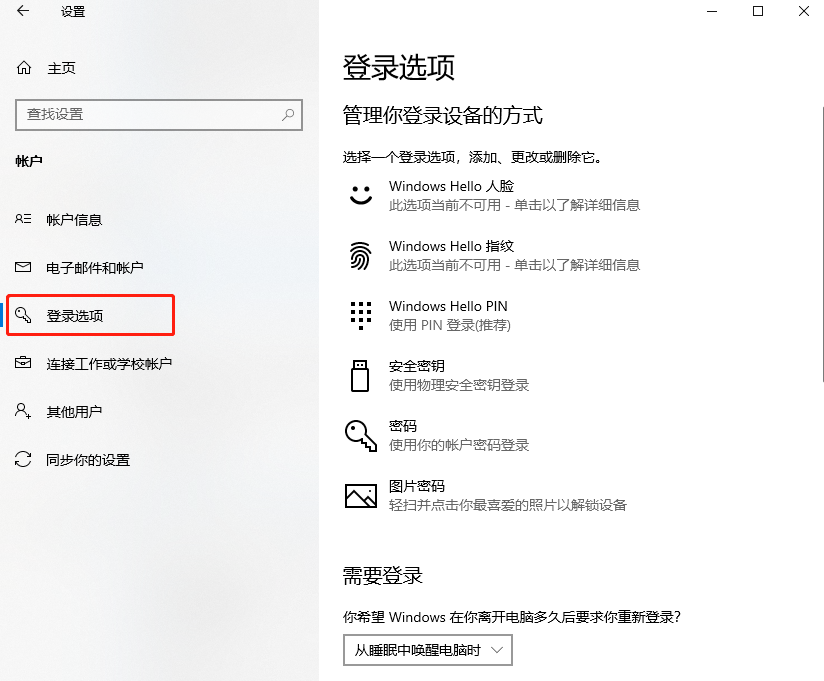
3.此时开始勾选“动态锁”下的复选框。
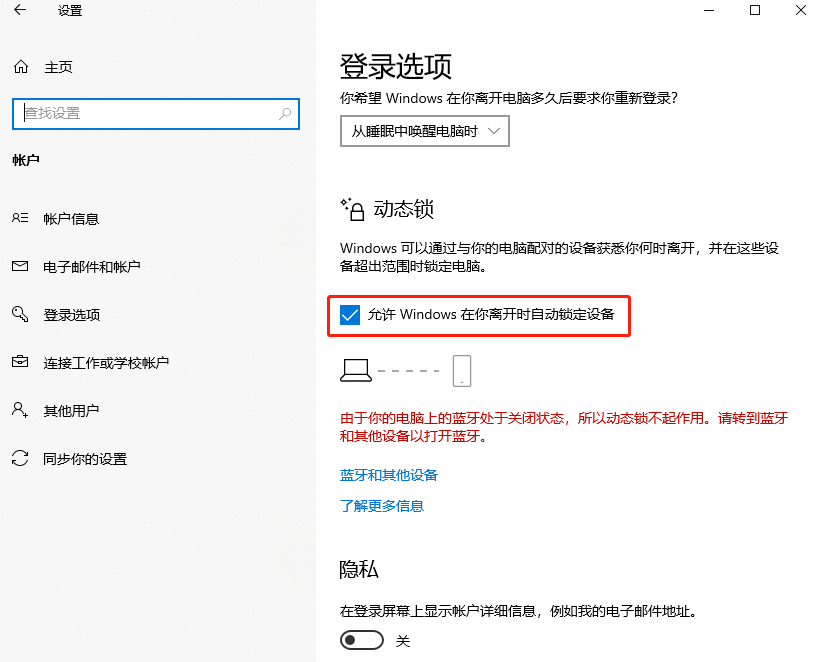
4.开始选择“蓝牙和其他设备”进行配对设备,最后保存即可。
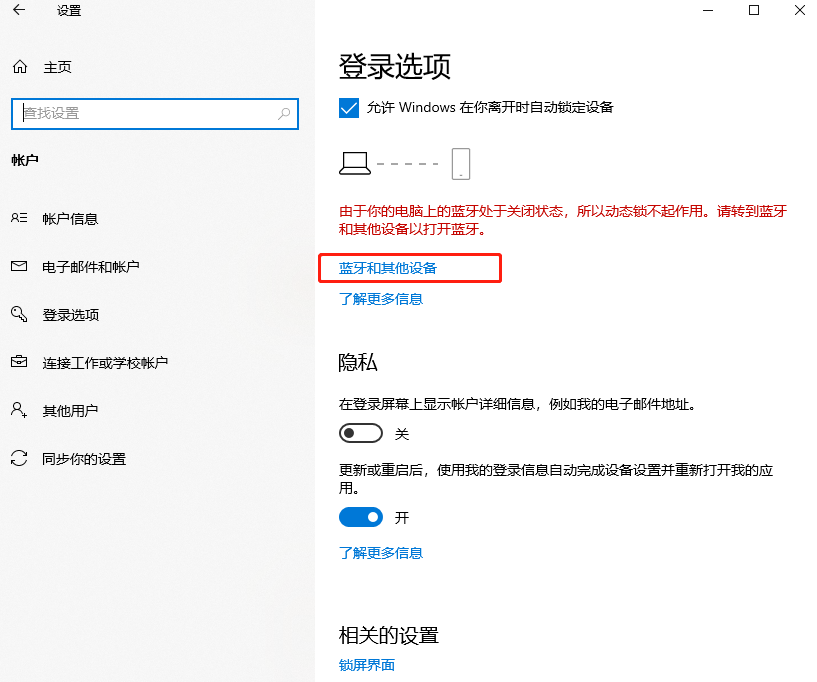
此时连上蓝牙之后,只要你的设备离开电脑一定的距离,电脑就会自动锁上。是不是很简单呢?



































